- Katılım
- 3 yıl 8 ay 5 gün
- Mesajlar
- 25,266
- Tepkime puanı
- 8,715
- Yaş
- 35
- Konum
- Memed' Home
- İsim
- CHRS
- Memleket
- Neresi?
- Meslek
- IzdırapÇI
- Cinsiyet

- Medeni Hal

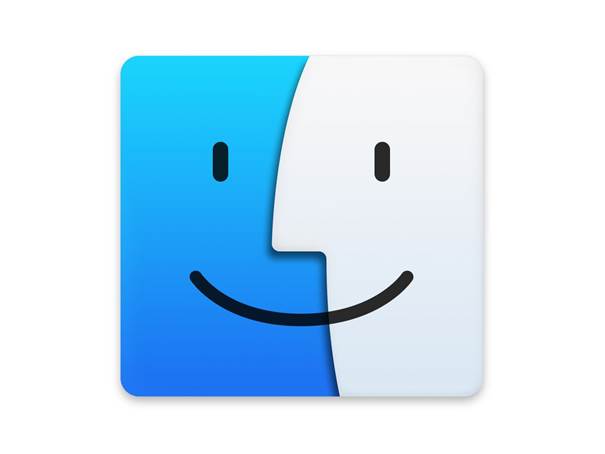
MacOS Finder ayarları, son derece kolay ve bir o kadar da pratik bir şekilde yapılabilir. Kullanıcılar, Finder ayarları menüsüne giriş yaparak masaüstü görünüm seçeneklerini özelleştirebilir, Finder açılış menüsünü değiştirebilir, Finder menüsünde yer alan kenar çubuklarını ayarlayabilir, Finder arama seçeneğini değiştirebilir ve çöp sepeti ile ilgili temel ayarlamaları yapabilir.
Tüm bunların yanı sıra kullanıcılar, “Finder Tercihleri” alanında dosya uzantılarının gösterilip gösterilmeyeceğini de seçebilmektedir. Peki, MacOS Finder ayarları nasıl yapılır? Dilerseniz, Mac kullanıcıları tarafından merak edilen ve son dönemlerde oldukça sık sık araştırılan bu sorunun yanıtını gelin ayrıntılı olarak birlikte inceleyelim.
Adım Adım MacOS Finder Ayarları
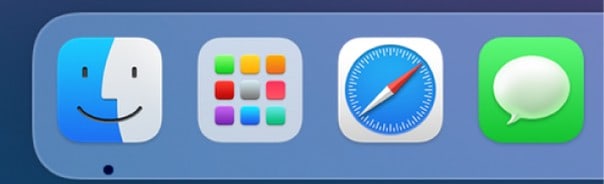
MacOS Finder ayarları için aşağıda anlatılan adımları takip edebilir ve anlatılan bu adımları uygulayarak son derece kolay bir şekilde gerekli ayarlamaları yapabilirsiniz. İşte, MacOS Finder ayarları…
1. Masaüstünde Gösterilecek Olan Seçenekleri Ayarlama
Kullanıcılar, masaüstünde gösterilecek olan seçenekleri ayarlayabilmek için öncelikli olarak Finder simgesine tıklamalıdır. Finder simgesine tıkladıktan sonra yukarıda yer alan menüde Finder yazısına basmalı ve hemen ardından açılacak olan menüdeki “Tercihler” seçeneğine giriş yapmalıdır.
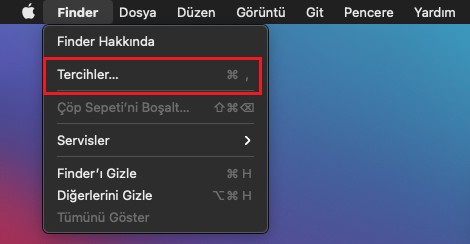
Tercihler seçeneğine giriş yaptıktan sonra karşımıza aşağıdaki gibi bir arayüz seçeneği gelecektir. Karşımıza gelen bu arayüz seçeneğinde masaüstünde görünmesi gereken aygıtları seçebilir veya bu aygıtları gizleyebilirsiniz.
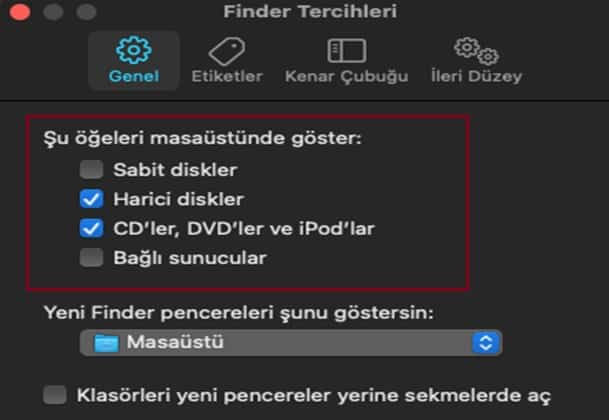
2. Finder Açılış Penceresini Değiştirme
Finder açılış penceresini değiştirebilmek için öncelikli olarak Finder klasörünü açmalısınız. Finder klasörünü açtıktan sonra yukarıda yer alan menüdeki Finder seçeneğine tıklamalı ve hemen ardından açılacak olan menüdeki “Tercihler” seçeneğine girmelisiniz.
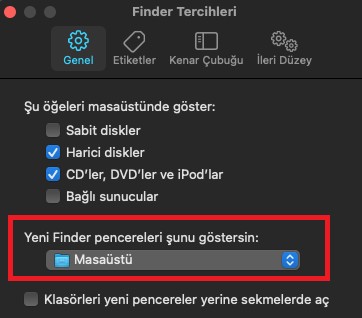
Tercihler menüsüne girdikten sonra karşınıza yukarıdaki gibi bir arayüz gelecektir. Karşınıza gelecek olan bu arayüzde “Yeni Finder Pencereleri Şunu Göstersin” seçeneğine tıklayınız ve açılışta görmek istediğiniz seçeneği seçiniz. Söz konusu seçeneği seçtikten sonra artık Finder klasörünün açılış sayfası değişecektir.
3. Finder Kenar Çubuğu Menüsünü Değiştirme
Finder kenar çubuğu menüsünü değiştirebilmek için öncelikli olarak “Finder Tercihleri” menüsünü açmalı ve hemen ardından “Kenar Çubuğu” seçeneğine tıklamalısınız. Kenar çubuğu sekmesine tıkladıktan sonra karşınıza aşağıda ki gibi bir arayüz seçeneği gelecektir.
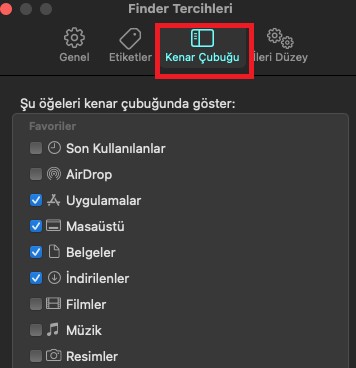
Karşınıza gelecek olan bu arayüz seçeneğinde Finder menüsünde görmek istediğiniz klasörleri seçebilirsiniz. Seçme işleminin tamamlanmasıyla birlikte artık seçtiğiniz seçeneklerde Finder klasörünün sol tarafında gözükecektir.
4. Finder İleri Düzey Ayarlar Nasıl Yapılır?
Finder ileri düzey ayarlar için öncelikli olarak “Finder Tercihleri” menüsüne girmeniz gereklidir. Söz konusu menüye girdikten sonra ekranın üst tarafında yer alan “İleri Düzey” seçeneğine tıklayınız.
“İleri Düzey” seçeneğine tıkladıktan sonra karşınıza özel bir arayüz seçeneği gelecektir. Karşınıza gelen arayüz seçeneğinde uzantı ayarları yapabilir, çöp sepeti ile ilgili tercihlerimizi değiştirebilir, klasör sıralamasını ayarlayabilir, arama seçeneğini değiştirebilir ve uyarı bildirimlerini düzenleyebilirsiniz.
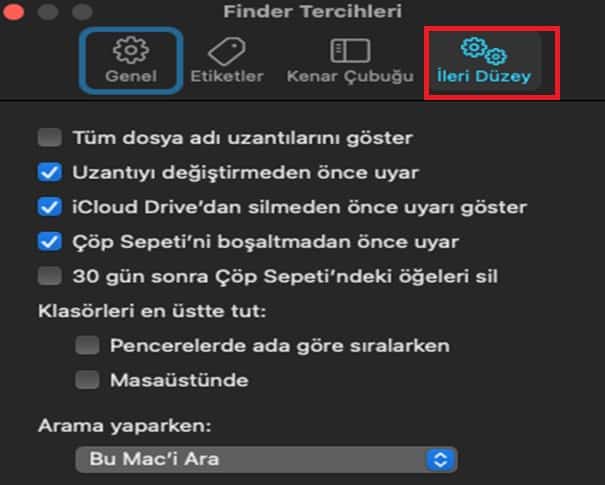
MacOS Finder ayarları yukarıda da görüldüğü üzere son derece kolay ve pratik bir şekilde yapılabilmektedir. Sizlerde yukarıda anlatılan adımları takip ederek Finder klasörünü özelleştirebilirsiniz


